У цій статті описання старого конструктора Selzy. Ви можете знайти інформацію про ключові функції нового конструктора в оглядовій статті англійською мовою.
Якщо вам потрібна допомога з функціоналом, описаним у цій статті, але в новому конструкторі, і ви не знайшли його в оглядовій статті, будь ласка, зверніться до нашої служби підтримки.
Служба підтримки Selzy доступна для всіх користувачів 24/7.
Крім створення листа в конструкторі, Selzy дозволяє завантажити ваш HTML-шаблон і надіслати його. Ви можете просто вставити код або змінити його в редакторі. Цей спосіб підійде вам, якщо ви хочете додати HTML-лист і трохи змінити його зміст, наприклад, оновити текст.
Важливо
Цей редактор коригує ваш код: додає пропущені теги, табуляції. Якщо ви хочете вставити код без змін, скористайтеся іншим способом.
На головній сторінці особистого кабінету натискаємо «Створити розсилку» — «Email».
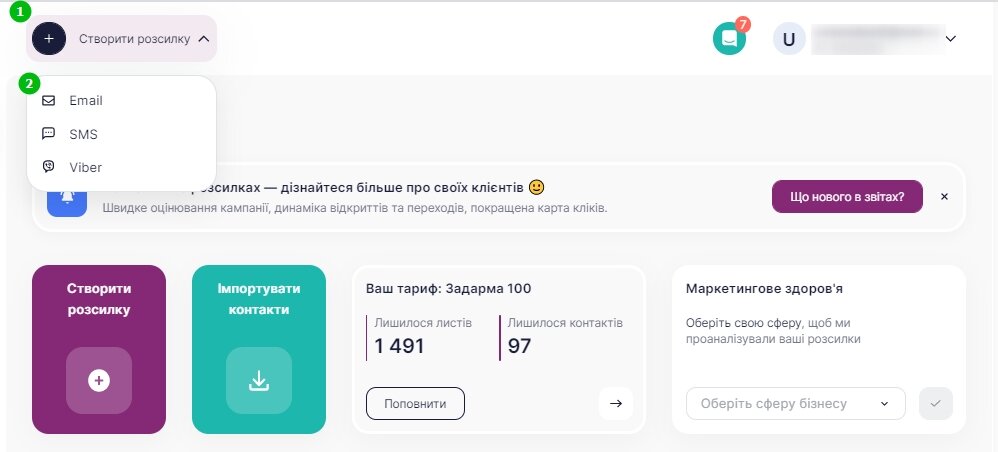
Далі переходимо на вкладку «Лист з нуля» і вибираємо «HTML-редактор».
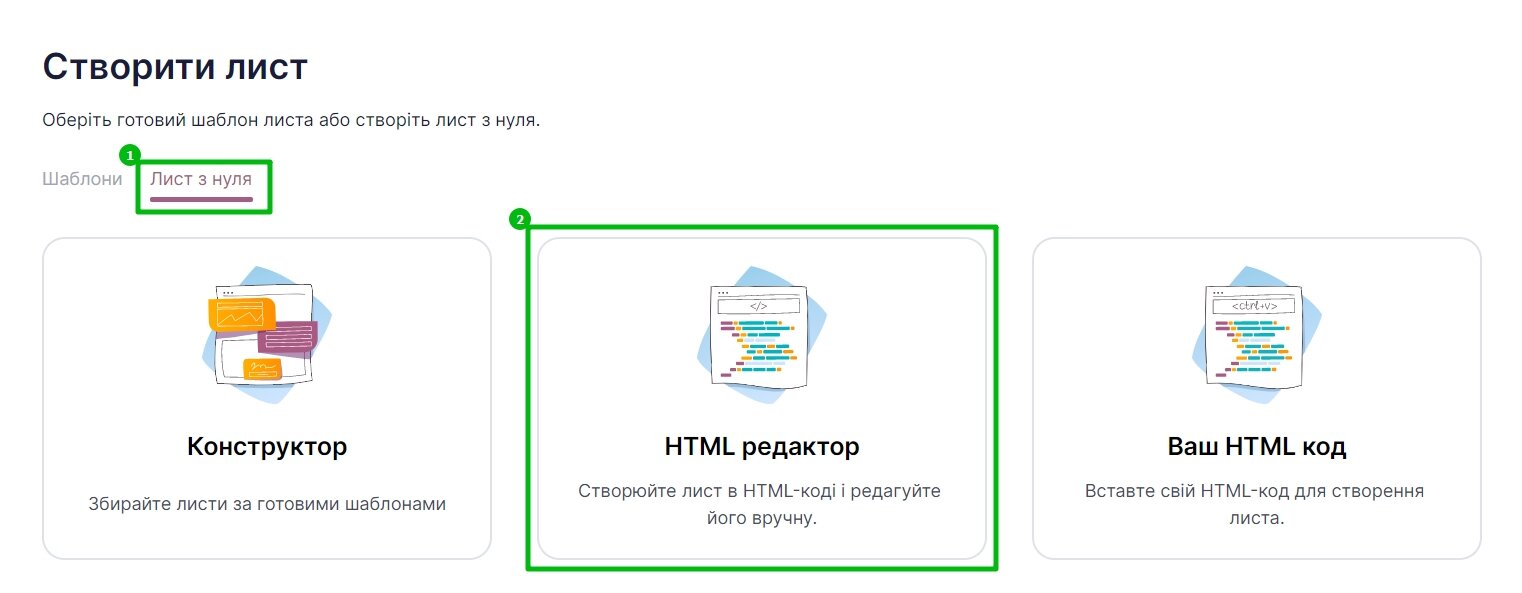
Відкривається редактор.
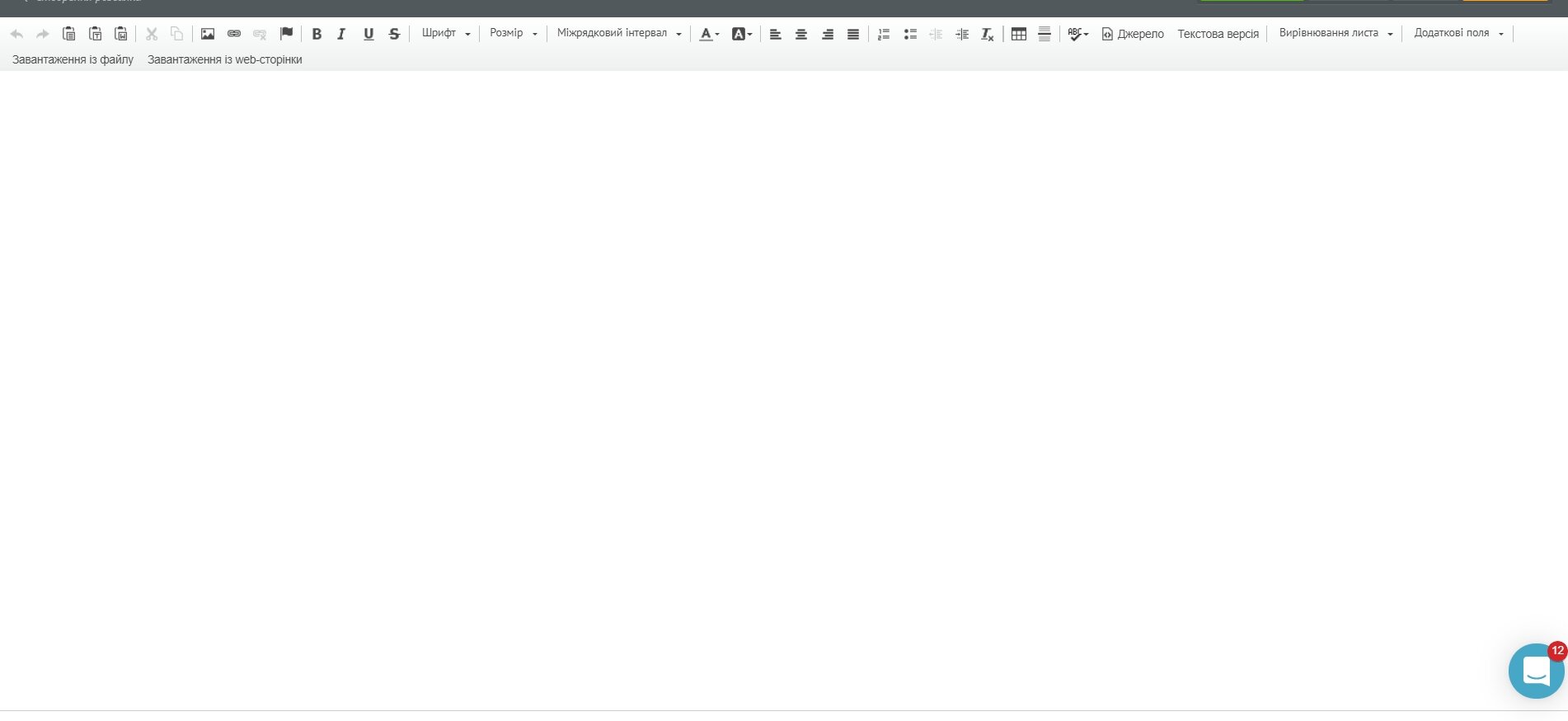
У HTML-редакторі є три способи завантажити готовий HTML-шаблон.
- Скопіювати та вставити HTML-код.
- Завантажити лист з web-сторінки.
- Завантажити лист з файлу.
Розглянемо ці способи детальніше.
Як скопіювати HTML-код листа
Важливо
Спосіб з копіюванням коду підходить, якщо картинки знаходяться не у вас на комп'ютері, а в хмарному сховищі. У самому коді повинні бути прописані абсолютні посилання на картинки. Інакше вам доведеться завантажувати їх у лист вручну.
Знаходимо на комп'ютері файл з HTML-шаблоном, який нам потрібно буде перенести, і відкриваємо його в будь-якому редакторі, наприклад, в «Блокноті». Виділяємо і копіюємо весь код.
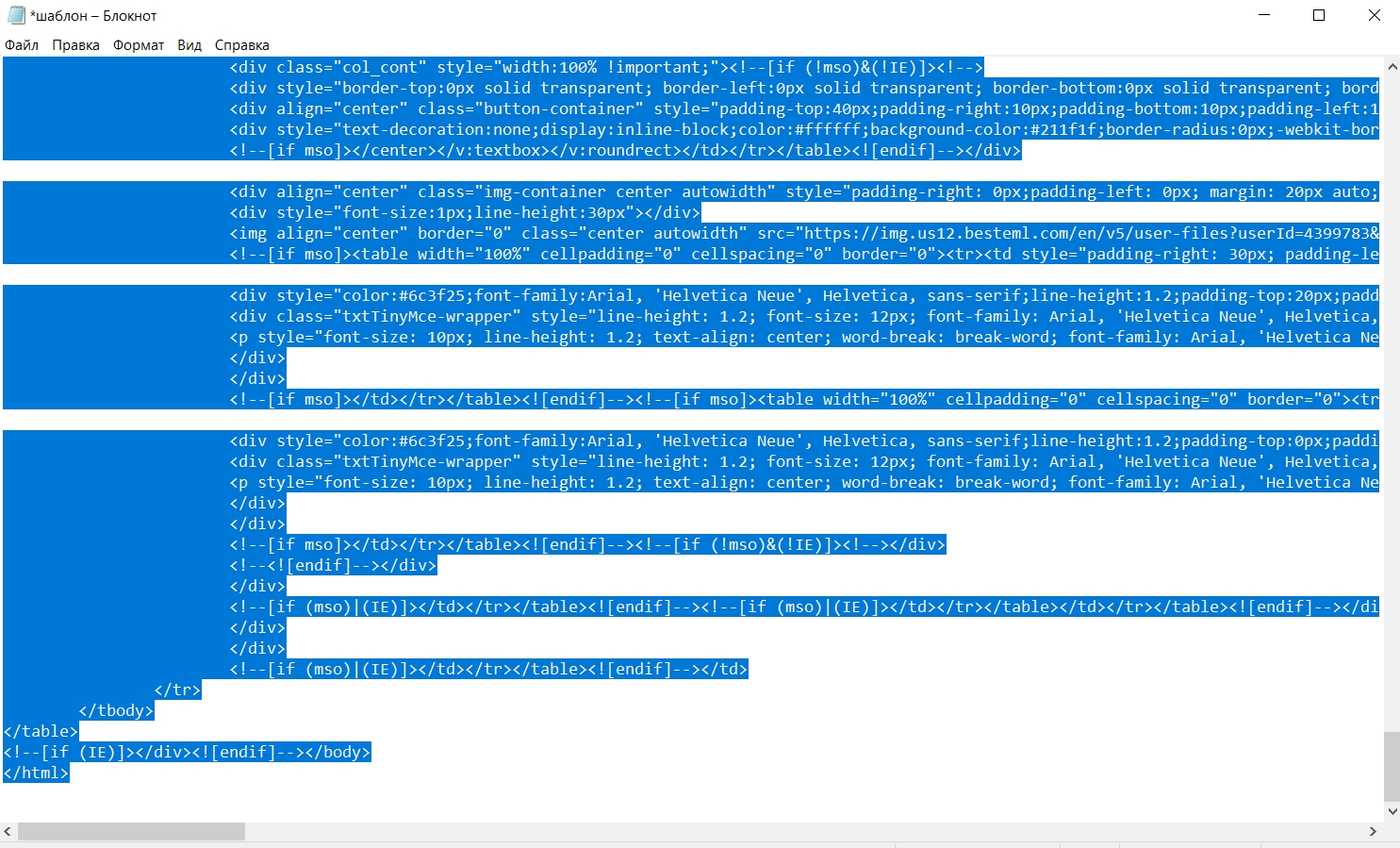
Повертаємося до HTML-редактора Selzy.
Знаходимо на панелі інструментів кнопку «Джерело» і натискаємо її.

Відкривається код листа.

Виділяємо його повністю і видаляємо, а потім вставляємо код нашого HTML-шаблону, скопійованого раніше.
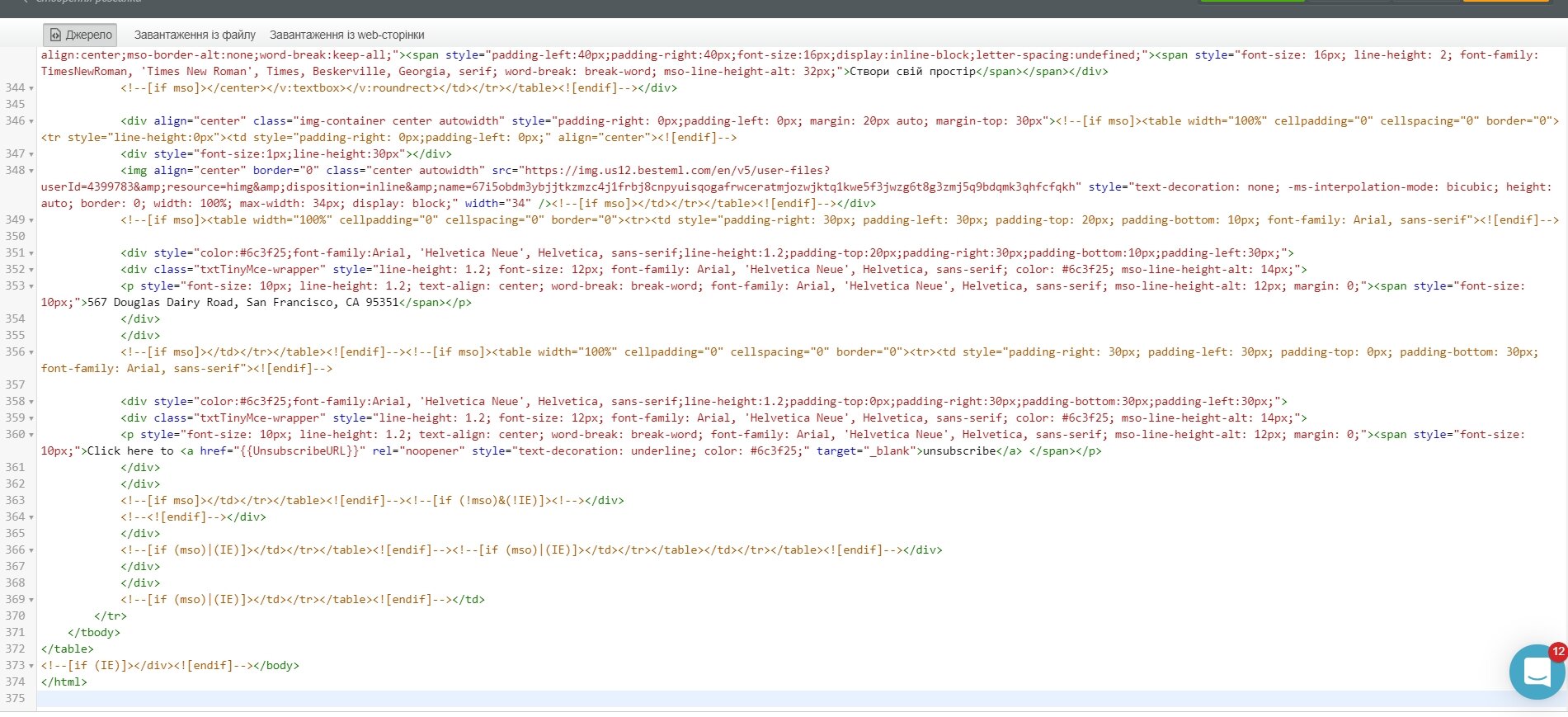
Натискаємо на «Джерело» ще раз, щоб перемкнутися в режим візуального перегляду.
Готово. Шаблон завантажений.
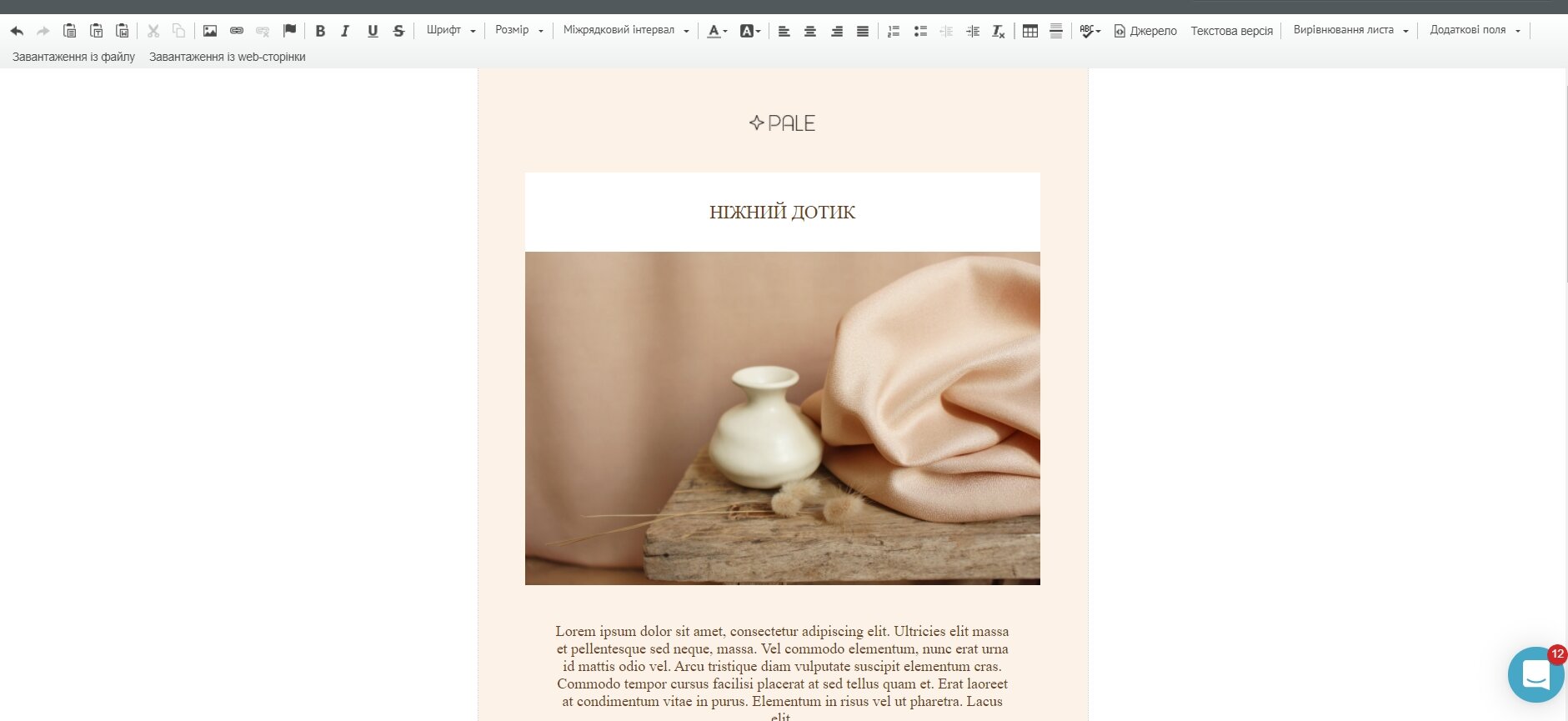
Як завантажити лист з вебсторінки
Натискаємо на панелі інструментів кнопку «Завантаження із web-сторінки». Це працює так само як завантаження з комп'ютера, тільки за посиланням знаходиться файл з листом. Підійде, якщо макет листа прикріплений, наприклад, в Dropbox.

Вводимо посилання на сторінку.
Обираємо, як прикріплювати зображення в листі:
- Завантажувати як прикріплені файли. Картинки автоматично підвантажаться в файловий менеджер Selzy. Посилання на картинки будуть вести на файловий менеджер.
- Залишати посиланнями. Посилання на картинки не зміняться.
Натискаємо кнопку «Завантажити».
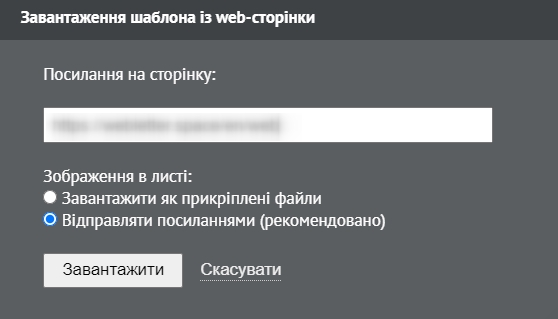
Готово. Шаблон завантажений.
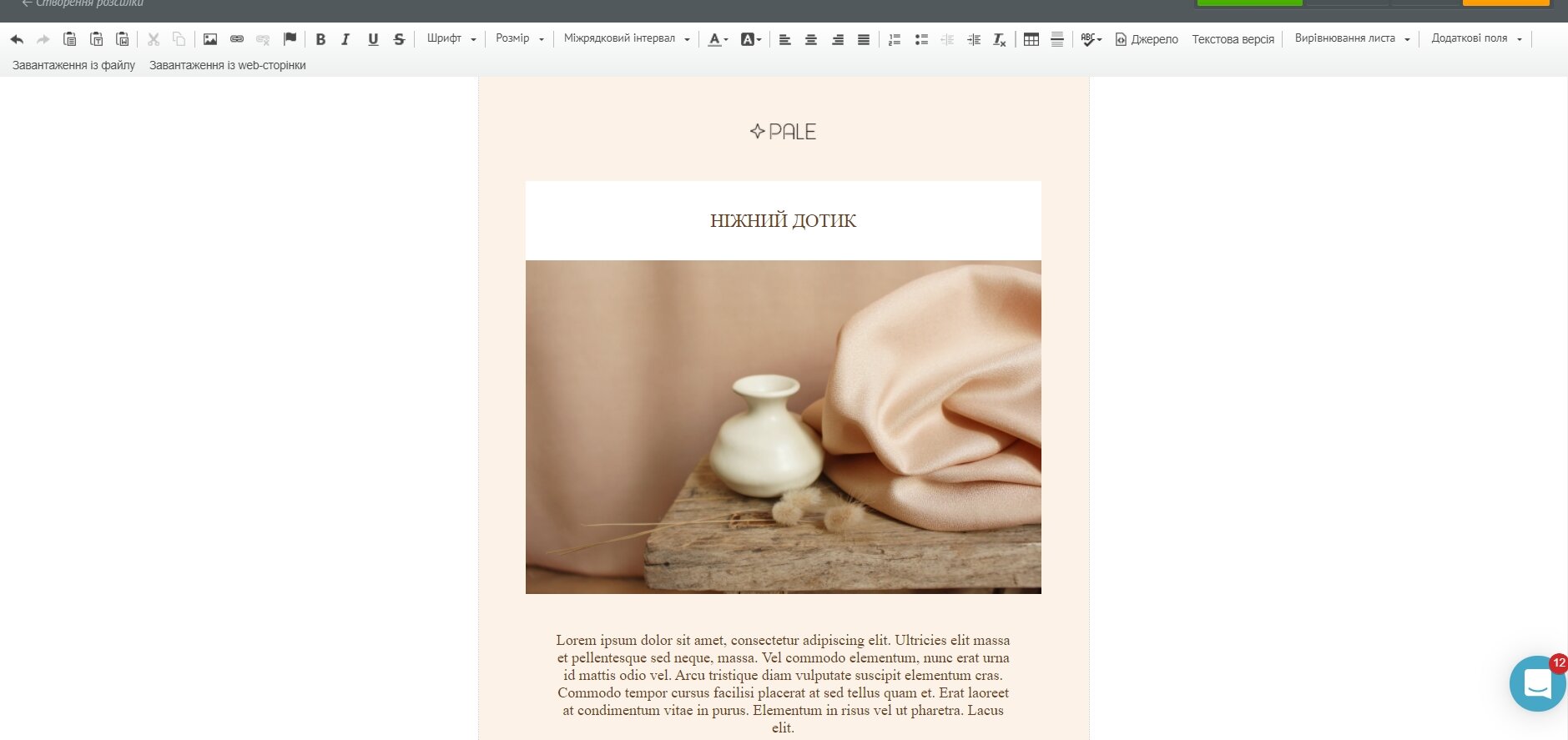
Як завантажити лист з файлу
Для завантаження підійдуть файли формату rar, zip, 7z або html.
Важливо
Якщо зображення знаходяться в окремій папці, потрібно додати папку з зображеннями та HTML-файл в архів.
Шлях до зображень повинен бути відносним. наприклад:
<Img src = "./ images / image.jpg»>
Щоб створити архів засобами Windows, виділіть файл і папку з картинками, натисніть правою кнопкою миші, виберіть «Надіслати» — «Стиснута ZIP-папка».
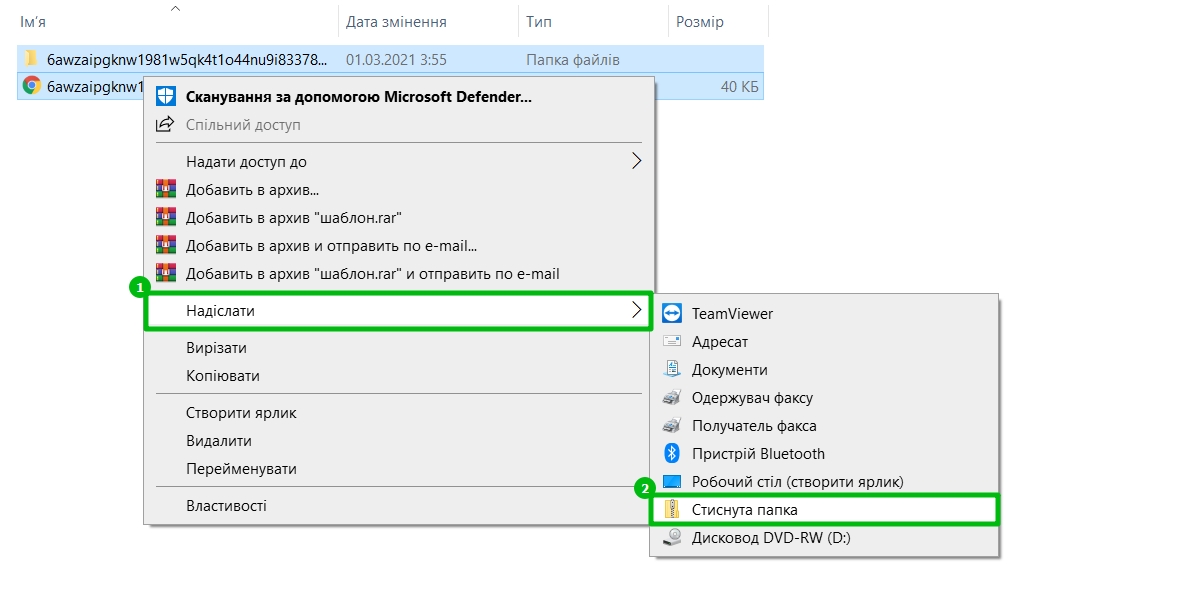
Архів створено. Тепер можемо завантажити його в Selzy.

Знаходимо на панелі інструментів кнопку «Завантаження із файлу» і натискаємо на неї.

Натискаємо «Вибрати файл».
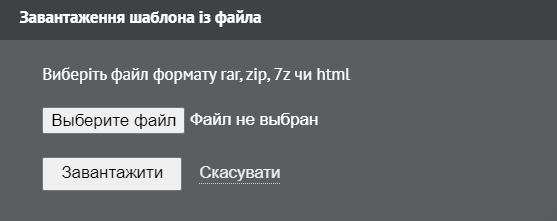
Переконуємося, що ім'я файлу відображається і натискаємо «Завантажити».
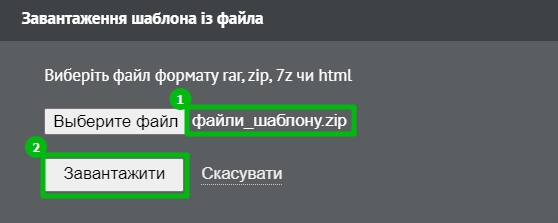
Готово. Шаблон завантажений.
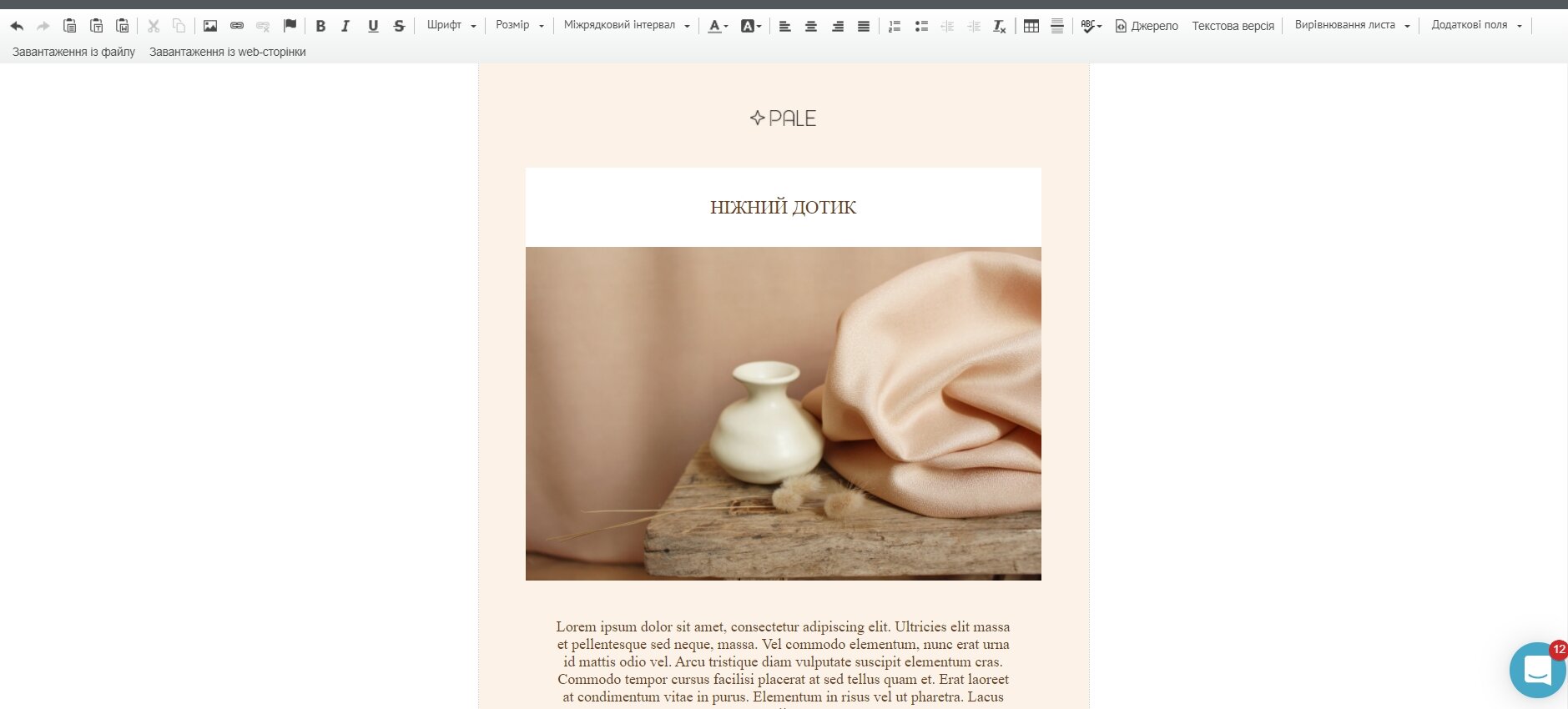
Корисні посилання:
Як створити лист на основі HTML-шаблону
Як вставити свій HTML-код